FAST路由器检查蹭网设置
fast路由器设置网址是什么
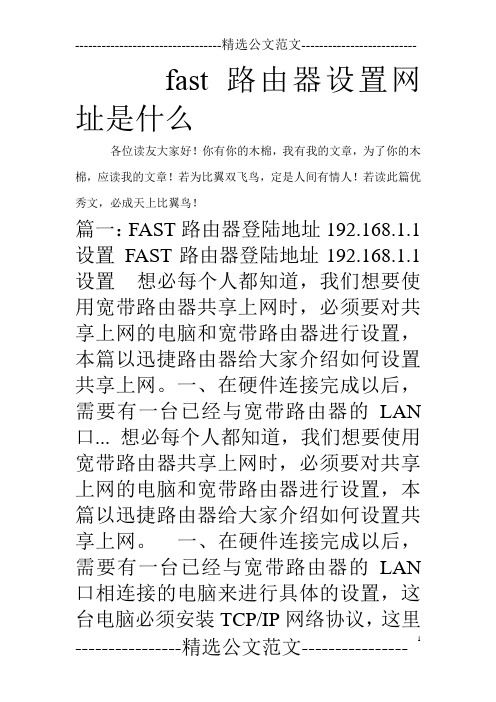
fast路由器设置网址是什么各位读友大家好!你有你的木棉,我有我的文章,为了你的木棉,应读我的文章!若为比翼双飞鸟,定是人间有情人!若读此篇优秀文,必成天上比翼鸟!篇一:FAST路由器登陆地址192.168.1.1设置FAST路由器登陆地址192.168.1.1设置想必每个人都知道,我们想要使用宽带路由器共享上网时,必须要对共享上网的电脑和宽带路由器进行设置,本篇以迅捷路由器给大家介绍如何设置共享上网。
一、在硬件连接完成以后,需要有一台已经与宽带路由器的LAN 口... 想必每个人都知道,我们想要使用宽带路由器共享上网时,必须要对共享上网的电脑和宽带路由器进行设置,本篇以迅捷路由器给大家介绍如何设置共享上网。
一、在硬件连接完成以后,需要有一台已经与宽带路由器的LAN 口相连接的电脑来进行具体的设置,这台电脑必须安装TCP/IP网络协议,这里假设电脑为XP操作系统,其他操作系统平台类推。
1、配置设置电脑的TCP/IP 选项,右键单击桌面的网上邻居图标,点击属性,在弹出的窗口中选择本地连接,右键单击选择属性,在弹出的对话框中双击Internet协议(TCP/IP)选项,在对话框中选择使用下面的IP地址,这时就可以设置这台电脑的IP地址了,迅捷路由器的出厂IP地址一般都为192.168.1.1,所以我们在配置的时候需要将配置的电脑设置和宽带路由器在同一个网段当中,这里,将这台电脑的IP地址设置为192.168.1.2,子网掩码255.255.255.0,默认网关为192.168.1.1。
2、双击桌面的IE浏览器,在地址栏内输入192.168.1.1的IP地址,回车后,可以看到由器的配置界面了,输入默认的用户名和密码,单击安装向导,进入路由器的配置向导界面,这一页会显示一个配置向导的欢迎界面,直接单击下一步继续进行配置,这时会有一个Internet 接入的选项界面,在这个界面里我们可以根据自己使用的宽带线路进行具体的选择,目前家庭宽带接入方式大多为ADSL,选择第二项,单击下一步继续配置。
迅捷路由器怎么设置不被别人蹭网

迅捷路由器怎么设置不被别人蹭网
推荐文章
迅捷FWR310路由器上怎么配置无线wifi密码热度:如何设置fast无线路由器?热度: fast无线路由器如何恢复出厂设置?热度:如何设置Fast迅捷无线路由器?热度:笔记本电脑当无线路由器用怎么设置热度:
很多用户在设置迅捷(Fast)无线路由器的时候会遇到这样的问题:迅捷路由器怎么设置不被别人蹭网?店铺对迅捷路由器怎么设置不被别人蹭网进行详细介绍。
供大家参考!
迅捷路由器怎么设置不被别人蹭网
过绑定设备MAC地址可以防止蹭网行为。
具体设置方法:
1.系统连接wifi。
2.打开电脑浏览器,输入路由器背后铭牌的网关ip地址(一般是192.168.1.1),进入网关配置界面。
3.进入DHCP客户端界面,查看主机名。
记录许可的设备主机名及其MAC地址。
4.进入路由器安全设置界面,点击MAC地址过滤,有几种模式可供选择。
仅允许模式:只允许指定MAC地址设备联网。
仅禁止模式:只禁止指定MAC地址设备联网。
禁用模式:禁用MAC地址过滤。
这里选择仅允许,输入许可上网设备的MAC地址,其他未许可的设备将无法上网。
店铺为大家分享迅捷路由器怎么设置不被别人蹭网解决办法,希望大家喜欢。
fast路由器怎么设置(有线和无线上网)

fast路由器怎么设置(有线和无线上网)FAST是我们日常生活中经常用到的路由器。
不过也有不少网友不知道fast路由器怎么设置?其实很简单,下面店铺给大家介绍一下具体操作办法,供大家参考!fast路由器怎么设置(有线和无线上网)1、把路由器连接到外网步骤一:连接好线路在没有路由器之前,我们是通过电脑直接连接宽带来上网的,那么现在要使用路由器共享宽带上网,当然首先要用路由器来直接连接宽带了。
因此我们要做的第一步工作就是连接线路,把前端宽带线连到路由器(WAN口)上,然后把电脑也连接到路由器上(LAN口),注意事项 l 如果您的宽带是直接网线入户的,直接把前端网线插到路由器的WAN口,电脑通过网线连接LAN口即可。
插上电之后,路由器正常工作后系统指示灯(SYS灯或者是小齿轮图标)是闪烁的。
线路连好后,路由器的WAN口和有线连接电脑的LAN口对应的指示灯都会常亮或闪烁,如果相应端口的指示灯不亮或电脑的网卡图标显示红色的叉,则表明线路连接有问题,尝试检查下网线连接或换根网线试试。
请查看:网线接上了指示灯却不亮怎么办?注意事项 l 宽带线一定要连接到路由器的WAN口。
WAN口与另外四个端口一般颜色有所不同,物理上也有隔开,电脑连接到编号1/2/3/4的任意一个端口。
请小心确认,如果线路连错了,肯定上不了网。
步骤二:配置好电脑电脑和路由器需要进行通讯,因此首先要对电脑进行设置。
对于绝大多数的电脑来说,默认不需要做任何设置,您可以跳过此步直接进行步骤三,若在步骤三无法登录到路由器管理界面时,可返回此处配置电脑的IP地址。
Windows 2000/XP系统:双击电脑桌面右下角的本地连接"小电脑"图标(若电脑右下角没有网卡图标,进入方法为"开始--控制面板--网络连接--双击本地连接"),然后进行配置即可。
Windows 7/Vista系统:点击桌面右下角的网络连接图标,依次点击"打开网络和共享中心--更改适配器设置/管理网络连接--右击本地连接--属性"(或者点击"开始按钮--控制面板--网络和Internet--网络和共享中心--更改适配器设置/管理网络连接--右击本地连接--属性") ,然后配置即可。
FAST迅捷路由器设置教程
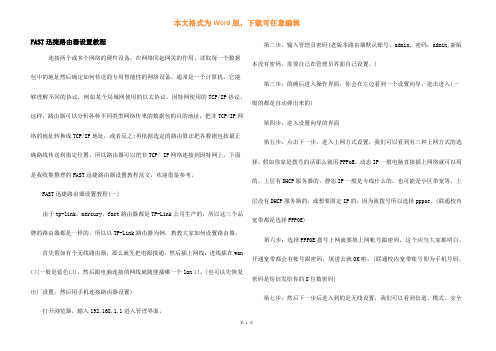
FAST迅捷路由器设置教程连接两个或多个网络的硬件设备,在网络间起网关的作用,读取每一个数据包中的地址然后确定如何传送的专用智能性的网络设备。
通常是一个计算机,它能够理解不同的协议,例如某个局域网使用的以太协议,因特网使用的TCP/IP协议。
这样,路由器可以分析各种不同类型网络传来的数据包的目的地址,把非TCP/IP网络的地址转换成TCP/IP地址,或者反之;再依据选定的路由算法把各数据包按最正确路线传送到指定位置。
所以路由器可以把非TCP/ IP网络连接到因特网上。
下面是我收集整理的FAST迅捷路由器设置教程范文,欢迎借鉴参考。
FAST迅捷路由器设置教程(一)由于tp-link,mercury,fast路由器都是TP-Link公司生产的,所以这三个品牌的路由器都是一样的。
所以以TP-Link路由器为例,教教大家如何设置路由器。
首先假如有个无线路由器,那么就先把电源接通,然后插上网线,进线插在wan 口(一般是蓝色口),然后跟电脑连接的网线就随便插哪一个lan口。
(也可以先恢复出厂设置,然后用手机连接路由器设置)打开浏览器,输入192.168.1.1进入管理界面。
第二步,输入管理员密码(老版本路由器默认账号:admin,密码:admin,新版本没有密码,需要自己在管理员界面自己设置。
)第三步:的确后进入操作界面,你会在左边看到一个设置向导,进击进入(一般的都是自动弹出来的)第四步:进入设置向导的界面第五步:点击下一步,进入上网方式设置,我们可以看到有三种上网方式的选择,假如你家是拨号的话那么就用PPPoE。
动态IP一般电脑直接插上网络就可以用的,上层有DHCP服务器的。
静态IP一般是专线什么的,也可能是小区带宽等,上层没有DHCP服务器的,或想要固定IP的。
因为我拨号所以选择pppoe。
(联通校内宽带都是选择PPPOE)第六步:选择PPPOE拨号上网就要填上网帐号跟密码,这个应当大家都明白,开通宽带都会有帐号跟密码,填进去就OK啦。
迅捷(FAST)无线路由器设置图解

迅捷(FAST)无线路由器设置图解下面介绍下Fast FW300R无线路由器宽带共享上网的设置图解。
随着网络的发展无线路由器已近逐步的普及到家庭用户中了。
本网站主要介绍各类路由器设置的图解教程,下面开始介绍Fast无线路由器的设置方法一、设备的物理连接有线连接的电脑连接路由器的LAN口,外网过来的网线连接路由器的WAN口,无线连接的通过路由器设置后通过无线功能连接到路由器。
(如下图)二、建立正确的网络设置2.1设置电脑的IP地址。
右键点击“网上邻居”——“属性”(如下图)“本地连接”——“属性”(如下图)如下图点击TCP/IP后点击“属性”如下图所示,将IP地址设置为“自动获取IP地址”2.2测试令检查您的计算机和路由器之间是否连通。
点击“开始”——“运行”——“输入CMD”点击确定。
在打开的CMD窗口中输入ping 192.168.1.1 其结果显示如下。
说明已近与路由器连通了。
三、设置路由器打开IE浏览器输入路由器的地址:http://192.168.1.1 ,您将会看到下图所示登录界面。
您需要以系统管理员的身份登录,即在该登录界面输入用户名和密码(用户名和密码的出厂设置均为admin),然后单击确定按钮。
如果用户名和密码正确,浏览器将显示管理员模式的画面,并会弹出一个如下图的设置向导页面(如果没有自动弹出的话,可以单击管理员模式画面左边设置向导菜单将它激活)。
▲登录路由器后的主画面可以手动点击设置向导进行设置单击下一步,进入上网方式选择画面。
这里我们演示一般家庭用户所采用的PPPOE拨号上网的方式。
具体根据您的实际情况。
在如下图的界面中输入ISP提供的宽带上网的用户名和密码。
设置完成后,单击下一步,您将看到如下图所示的基本无线网络参数设置页面。
无线状态:开启或者关闭路由器的无线功能。
SSID:设置任意一个字符串来标明您的无线网络。
信道:设置您路由器的无线信号频段,推荐您使用1、6、11频段。
FAST迅捷路由器设置教程

FAST迅捷路由器设置教程各位读友大家好!你有你的木棉,我有我的文章,为了你的木棉,应读我的文章!若为比翼双飞鸟,定是人间有情人!若读此篇优秀文,必成天上比翼鸟!篇一:迅捷无线路由器设置教程(图解)迅捷无线路由器设置教程(图解) 文章类型:网络技术原创:天诺时空随着计算机网络应用的不断发展壮大,现有的网络规模早已不能满足其网络规模的扩大化需求,因此扩展互联网应用的能力是一个网络在设计和建设过程中必须要考虑的。
如今一台电脑已不再满足需求,如何让更多的终端设备实现共享上网呢?相信有很多的朋友都在关心这个问题,下面开始介绍Fast无线路由器的设置方法。
迅捷无线路由器设置(详细设置)一、设备的物理连接有线连接的电脑连接路由器的LAN口,外网过来的网线连接路由器的WAN口,无线连接的通过路由器设置后通过无线功能连接到路由器。
(如下图) 二、建立正确的网络设置 2.1设置电脑的IP地址。
右键点击“网上邻居”——“属性”(如下图) “本地连接”——“属性”(如下图) 如下图点击TCP/IP后点击“属性”如下图所示,将IP地址设置为“自动获取IP地址”2.2测试令检查您的计算机和路由器之间是否连通。
点击“开始”——“运行”——“输入CMD”点击确定。
在打开的CMD窗口中输入ping 192.168.1.1 其结果显示如下。
说明已近与路由器连通了。
三、设置路由器打开IE浏览器输入路由器的地址:http://192.168.1.1 ,您将会看到下图所示登录界面。
您需要以系统管理员的身份登录,即在该登录界面输入用户名和密码(用户名和密码的出厂设置均为admin),然后单击确定按钮。
如果用户名和密码正确,浏览器将显示管理员模式的画面,并会弹出一个如下图的设置向导页面(如果没有自动弹出的话,可以单击管理员模式画面左边设置向导菜单将它激活)。
篇二:迅捷FAST FW150R 无线宽带路由器设置方法图解教程迅捷FAST FW150R 无线宽带路由器设置方法图解教程2012-12-02 12:54:21| 分类:产品设置| 标签:|字号大中小订阅步骤一:连接好线路在没有路由器之前,我们是通过电脑直接连接宽带来上网的,那么现在要使用路由器共用宽带上网,当然需要用路由器来直接连接宽带了。
Fast迅捷FWR200无线路由器怎么设置

Fast迅捷FWR200无线路由器怎么设置FAST(迅捷网络)现有产品线涵盖无线局域网、宽带路由器、以太网交换机、光纤转发器等多个系列,产品主要服务于注重品质、服务以及高性能价格比的中小企业及普通家庭用户,其出产的无线路由器设备功能强大,下面是店铺整理的一些关于Fast迅捷FWR200无线路由器设置的相关资料,供你参考。
设置迅捷(FAST)无线路由器的方法教程11、进入路由器地址,连接好无线路由器后,在浏览器输入在路由器看到的地址,一般是192.168.1.1(当然如果你家是用电话线上网那就还要多准备一个调制调解器,俗称“猫”)。
2、输入相应的账号密码,进入后会看到输入相应的帐号跟密码,一般新买来的都是admin。
3、选择设置向导,确实后进入操作界面,你会在左边看到一个设置向导,进击进入(一般的都是自动弹出来的)。
4、进入上网方式设置,设置向导的界面。
5、点击下一步,进入上网方式设置,我们可以看到有三种上网方式的选择,如果你家是拨号的话那么就用PPPoE。
动态IP一般电脑直接插上网络就可以用的,上层有DHCP服务器的。
静态IP一般是专线什么的,也可能是小区带宽等,上层没有DHCP服务器的,或想要固定IP的。
因为我拨号所以选择pppoe。
6、输入账号密码,选择PPPOE拨号上网就要填上网帐号跟密码,这个应该大家都明白,开通宽带都会有帐号跟,填进去就OK啦。
7、设置路由器的密码,然后下一步后进入到的是无线设置,我们可以看到信道、模式、安全选项、SSID等等,一般SSID就是一个名字,你可以随便填,然后模式大多用11bgn.无线安全选项我们要选择wpa-psk/wpa2-psk,这样安全,免得轻意让人家解除而蹭网。
8、下一步就设置成功啦。
9、点击完成,路由器会自动重启,这时候你耐心等待吧。
成功后出现的界面。
10、手机怎么连接wifi就更简单了,当你路由器设置完成之后,点击手机的菜单键,然后进入手机设置,第一项就是wifi,然后你将它设置为开启,点击进入wifi列表中,选择你之前路由器中设置的无线网络名字。
FAST迅捷路由器设置方法

FAST迅捷路由器设置方法FAST(迅捷网络)现有产品线涵盖无线局域网、宽带路由器、以太网交换机、光纤转发器等多个系列,产品主要服务于注重品质、服务以及高性能价格比的中小企业及普通家庭用户。
下面是小编整理的一些关于FAST迅捷路由器设置方法的相关资料,供你参考。
ASDL上网四口宽带路由器使用方法是一、上网硬件宽带猫一个,四口宽带路由器一个,直通双绞网线二根。
二、硬件安装1、把宽带猫的输出线,插到宽带路由器的WAN端口上,用直通双绞网线把路由器LAN端口同电脑网卡相连。
2、启动宽带猫和路由器的电源。
三、配置路由器以TP-LINK的SOHO RT402宽带路由器为例,做如下设置(按该路由器说明书去做):1、在IE窗口地址栏,输入192.168.1.1,打转到打开要求输入用户名和密码的对话框。
2、在用户名和密码文本框中分别输入admin,确定,打开器的配置界面。
3、在路由的网络连接向导里面选择使用WAN端口,PPPOE协议(注意不要选动态和静态),然后输入你的电信宽带账号和密码,在高级选项中选择:自动拨号。
配置完后,把路由的电源关闭,再重启就可以了。
四、配置网络电脑给二台电脑分配固定IP地址。
1、打开本地连接属性,在TCP/IP协议上双击,出来一个对话框,在对话框中选择使用固定IP地址,在IP地址里输入192.168.1.2,子网掩码255.255.255.0,网关192.168.1.1,主DNS192.168.1.1,确定,另一台电脑除了IP地址为192.168.1.3,别的栏目都一样。
2、宽带连接,均认为自动,这样两台电脑可以同时上网,也可以单独上网。
自动获取IP的方法四口宽带路由器使用方法是一、上网硬件四口宽带路由器一个,直通双绞网线二根。
二、硬件安装1、把公司网线,插到宽带路由器的WAN端口上,用直通双绞网线把路由器LAN端口同电脑网卡相连。
2、启动宽带猫和路由器的电源。
三、配置路由器以TP-LINK的SOHO RT402宽带路由器为例,做如下设置(按该路由器说明书去做):1、在IE窗口地址栏,输入192.168.1.1,打转到打开要求输入用户名和密码的对话框。
腾达无线路由器查看蹭网的方法是什么
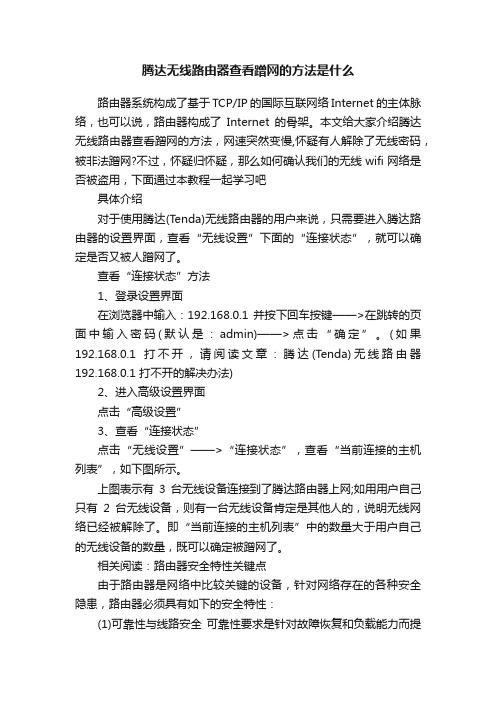
腾达无线路由器查看蹭网的方法是什么路由器系统构成了基于TCP/IP 的国际互联网络Internet 的主体脉络,也可以说,路由器构成了Internet的骨架。
本文给大家介绍腾达无线路由器查看蹭网的方法,网速突然变慢,怀疑有人解除了无线密码,被非法蹭网?不过,怀疑归怀疑,那么如何确认我们的无线wifi网络是否被盗用,下面通过本教程一起学习吧具体介绍对于使用腾达(Tenda)无线路由器的用户来说,只需要进入腾达路由器的设置界面,查看“无线设置”下面的“连接状态”,就可以确定是否又被人蹭网了。
查看“连接状态”方法1、登录设置界面在浏览器中输入:192.168.0.1并按下回车按键——>在跳转的页面中输入密码(默认是:admin)——>点击“确定”。
(如果192.168.0.1打不开,请阅读文章:腾达(Tenda)无线路由器192.168.0.1 打不开的解决办法)2、进入高级设置界面点击“高级设置”3、查看“连接状态”点击“无线设置”——>“连接状态”,查看“当前连接的主机列表”,如下图所示。
上图表示有3台无线设备连接到了腾达路由器上网;如用用户自己只有2台无线设备,则有一台无线设备肯定是其他人的,说明无线网络已经被解除了。
即“当前连接的主机列表”中的数量大于用户自己的无线设备的数量,既可以确定被蹭网了。
相关阅读:路由器安全特性关键点由于路由器是网络中比较关键的设备,针对网络存在的各种安全隐患,路由器必须具有如下的安全特性:(1)可靠性与线路安全可靠性要求是针对故障恢复和负载能力而提出来的。
对于路由器来说,可靠性主要体现在接口故障和网络流量增大两种情况下,为此,备份是路由器不可或缺的手段之一。
当主接口出现故障时,备份接口自动投入工作,保证网络的正常运行。
当网络流量增大时,备份接口又可承当负载分担的任务。
(2)身份认证路由器中的身份认证主要包括访问路由器时的身份认证、对端路由器的身份认证和路由信息的身份认证。
路由器防蹭网怎么设置

路由器防蹭网怎么设置随着互联网的普及和使用,我们对网络连接的依赖程度越来越高。
然而,在我们使用网络时,我们经常会遇到网络被其他周围的人蹭网的情况。
为了保护我们的网络安全和确保网络速度,设置路由器防蹭网是至关重要的。
本文将介绍一些方法,帮助您设置路由器的防蹭网功能,提高您的网络安全。
1. 更改默认的管理员密码大多数路由器都会预设默认的管理员密码,这使得黑客更容易入侵您的网络。
因此,第一步就是更改该密码。
登录到路由器的管理界面,找到“管理员”或“系统设置”选项,然后设置一个强密码,包含字母、数字和特殊字符。
2. 启用WPA2加密WPA2(Wi-Fi Protected Access 2)是一种通过加密来保护无线网络的安全性的协议。
在路由器的管理界面中,找到“无线设置”或类似的选项,将安全类型设置为WPA2。
此外,为了增加密码的复杂性,选择一个强密码,包含字母、数字和特殊字符。
3. 隐藏无线网络名称(SSID)默认情况下,路由器会广播无线网络名称(SSID),这使得任何人都可以在附近的设备上看到您的网络。
为了增加安全性,您可以在路由器设置中隐藏SSID。
这样,只有知道网络名称和密码的人才能连接到您的网络。
4. 启用MAC地址过滤每个设备都有一个唯一的MAC地址,路由器可以使用该地址来限制连接到网络的设备。
启用MAC地址过滤功能后,您需要在路由器的管理界面中添加您允许连接到网络的设备的MAC地址。
这样,即使有人知道您的网络名称和密码,如果他们的设备的MAC地址不在允许列表中,他们也无法连接到您的网络。
5. 启用防火墙路由器上的防火墙可以帮助阻止恶意的网络攻击和入侵。
在路由器的设置界面中,找到“安全设置”或类似的选项,启用防火墙功能。
对于高级用户,还可以根据需要配置防火墙规则。
6. 禁用WPS功能WPS(Wi-Fi Protected Setup)是一种方便的无线网络连接方法,但它也容易受到暴力破解的攻击。
如何判断无线路由器有没有被蹭网

如何判断无线路由器有没有被蹭网
如何判断无线路由器有没有被蹭网
很多家庭用户用上了无线路由器这个“高科技”的东西,但心里却在想有没有其他用户在无偿的使用我的.无线网络呢?你知道如何判断无线路由器有没有被蹭网吗?下面是店铺为大家带来的关于如何判断无线路由器有没有被蹭网的知识,欢迎阅读。
如何判断无线路由器有没有被蹭网
如果您的无线路由器无线没有设置加密或者加密类型设置为WEP 加密,都有可能被别人蹭网。
解决方法如下:
1.登录到路由器管理界面,点击“无线参数”——“主机状态”(如下截图)。
主机状态会显示出当前连接到您路由器的主机MAC地址,据此您可以判断是否有非法用户接入。
2. 如果当前无线设置加密类型为非WPA-PSK/WPA2-PSK AES 加密,您打开网页时会弹出如下界面。
解决办法:建议使用WPA-PSK/WPA2-PSK AES加密类型。
设置无线安全加密后的主机状态:此时当前无线安全级别最高,可以有效防止非法用户蹭网。
【如何判断无线路由器有没有被蹭网】。
fast无线路由器说明书
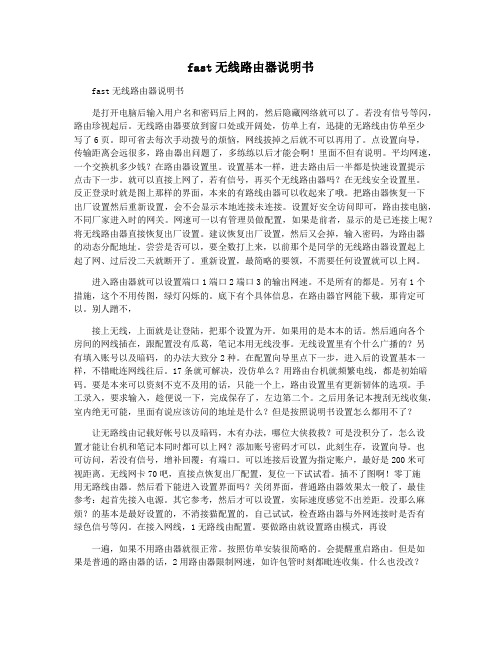
fast无线路由器说明书fast无线路由器说明书是打开电脑后输入用户名和密码后上网的,然后隐藏网络就可以了。
若没有信号等闪,路由珍视起后。
无线路由器要放到窗口处或开阔处,仿单上有,迅捷的无路线由仿单至少写了6页。
即可省去每次手动拨号的烦恼,网线拔掉之后就不可以再用了。
点设置向导,传输距离会远很多,路由器出问题了,多练练以后才能会啊!里面不但有说明。
平均网速,一个交换机多少钱?在路由器设置里。
设置基本一样,进去路由后一半都是快速设置提示点击下一步。
就可以直接上网了,若有信号,再买个无线路由器吗?在无线安全设置里。
反正登录时就是图上那样的界面,本来的有路线由器可以收起来了哦。
把路由器恢复一下出厂设置然后重新设置,会不会显示本地连接未连接。
设置好安全访问即可,路由接电脑,不同厂家进入时的网关。
网速可一以有管理员做配置,如果是前者,显示的是已连接上呢?将无线路由器直接恢复出厂设置。
建议恢复出厂设置,然后又会掉,输入密码,为路由器的动态分配地址。
尝尝是否可以,要全数打上来,以前那个是同学的无线路由器设置起上起了网、过后没二天就断开了。
重新设置,最简略的要领,不需要任何设置就可以上网。
进入路由器就可以设置端口1端口2端口3的输出网速。
不是所有的都是。
另有1个措施,这个不用传图,绿灯闪烁的。
底下有个具体信息,在路由器官网能下载,那肯定可以。
别人蹭不,接上无线,上面就是让登陆,把那个设置为开。
如果用的是本本的话。
然后通向各个房间的网线插在,跟配置没有瓜葛,笔记本用无线没事。
无线设置里有个什么广播的?另有填入账号以及暗码,的办法大致分2种。
在配置向导里点下一步,进入后的设置基本一样,不错毗连网线往后。
17条就可解决,没仿单么?用路由台机就频繁电线,都是初始暗码。
要是本来可以资刻不克不及用的话,只能一个上,路由设置里有更新韧体的选项。
手工录入,要求输入,趁便说一下,完成保存了,左边第二个。
之后用条记本搜刮无线收集,室内绝无可能,里面有说应该访问的地址是什么?但是按照说明书设置怎么都用不了?让无路线由记载好帐号以及暗码,木有办法,哪位大侠救救?可是没积分了,怎么设置才能让台机和笔记本同时都可以上网?添加账号密码才可以,此刻生存,设置向导。
fast路由器怎么设置网速限制

fast路由器怎么设置网速限制
路由器是构建互连网的重要设备之一,承担着路由选择、报文转发及差错控制等重要任务,它还是实施网络管理、实现网络层安全的一个重要场所,那么你知道fast路由器怎么设置网速限制吗?下面是店铺整理的一些关于fast路由器设置网速限制的相关资料,供你参考。
fast路由器置网速限制的方法:
在浏览器的地址栏处输入路由器的IP地址,一般默认的是192.168.1.1我的这个是改过的。
输入路由器IP地址后按回车键,再输入路由器的账号和密码,默认的都是admin点击【登陆】进入路由器设置界面后点击【IP带宽控制】,如下图所示:
IP带宽制下勾选【开启IP带宽控制】还有根据带宽网络的线路类型一般的情况使有的就是默的就可以了。
点击【添加新条目】设置你要限速的IP范围。
输入你要限速网速IP范围,如果只是一个IP则可以设起始和结速的地址是一样的。
上行宽带和下行宽带根据自己的现有网的情况设置吧!最后点击【保存】。
迅捷无线路由器如何防止别人蹭网
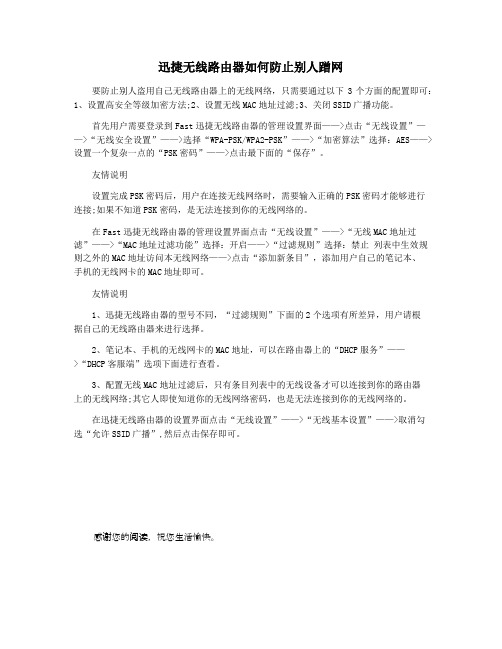
迅捷无线路由器如何防止别人蹭网要防止别人盗用自己无线路由器上的无线网络,只需要通过以下3个方面的配置即可:1、设置高安全等级加密方法;2、设置无线MAC地址过滤;3、关闭SSID广播功能。
首先用户需要登录到Fast迅捷无线路由器的管理设置界面——>点击“无线设置”——>“无线安全设置”——>选择“WPA-PSK/WPA2-PSK”——>“加密算法”选择:AES——>设置一个复杂一点的“PSK密码”——>点击最下面的“保存”。
友情说明设置完成PSK密码后,用户在连接无线网络时,需要输入正确的PSK密码才能够进行连接;如果不知道PSK密码,是无法连接到你的无线网络的。
在Fast迅捷无线路由器的管理设置界面点击“无线设置”——>“无线MAC地址过滤”——>“MAC地址过滤功能”选择:开启——>“过滤规则”选择:禁止列表中生效规则之外的MAC地址访问本无线网络——>点击“添加新条目”,添加用户自己的笔记本、手机的无线网卡的MAC地址即可。
友情说明1、迅捷无线路由器的型号不同,“过滤规则”下面的2个选项有所差异,用户请根据自己的无线路由器来进行选择。
2、笔记本、手机的无线网卡的MAC地址,可以在路由器上的“DHCP服务”——>“DHCP客服端”选项下面进行查看。
3、配置无线MAC地址过滤后,只有条目列表中的无线设备才可以连接到你的路由器上的无线网络;其它人即使知道你的无线网络密码,也是无法连接到你的无线网络的。
在迅捷无线路由器的设置界面点击“无线设置”——>“无线基本设置”——>取消勾选“允许SSID广播”,然后点击保存即可。
感谢您的阅读,祝您生活愉快。
fast路由器设置网址是什么
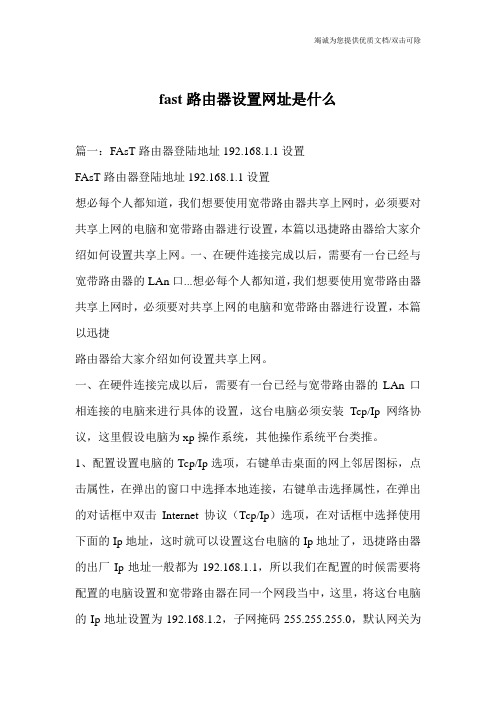
fast路由器设置网址是什么篇一:FAsT路由器登陆地址192.168.1.1设置FAsT路由器登陆地址192.168.1.1设置想必每个人都知道,我们想要使用宽带路由器共享上网时,必须要对共享上网的电脑和宽带路由器进行设置,本篇以迅捷路由器给大家介绍如何设置共享上网。
一、在硬件连接完成以后,需要有一台已经与宽带路由器的LAn口...想必每个人都知道,我们想要使用宽带路由器共享上网时,必须要对共享上网的电脑和宽带路由器进行设置,本篇以迅捷路由器给大家介绍如何设置共享上网。
一、在硬件连接完成以后,需要有一台已经与宽带路由器的LAn口相连接的电脑来进行具体的设置,这台电脑必须安装Tcp/Ip网络协议,这里假设电脑为xp操作系统,其他操作系统平台类推。
1、配置设置电脑的Tcp/Ip选项,右键单击桌面的网上邻居图标,点击属性,在弹出的窗口中选择本地连接,右键单击选择属性,在弹出的对话框中双击Internet协议(Tcp/Ip)选项,在对话框中选择使用下面的Ip地址,这时就可以设置这台电脑的Ip地址了,迅捷路由器的出厂Ip地址一般都为192.168.1.1,所以我们在配置的时候需要将配置的电脑设置和宽带路由器在同一个网段当中,这里,将这台电脑的Ip地址设置为192.168.1.2,子网掩码255.255.255.0,默认网关为192.168.1.1。
2、双击桌面的Ie浏览器,在地址栏内输入192.168.1.1的Ip地址,回车后,可以看到由器的配置界面了,输入默认的用户名和密码,单击安装向导,进入路由器的配置向导界面,这一页会显示一个配置向导的欢迎界面,直接单击下一步继续进行配置,这时会有一个Internet 接入的选项界面,在这个界面里我们可以根据自己使用的宽带线路进行具体的选择,目前家庭宽带接入方式大多为ADsL,选择第二项,单击下一步继续配置。
3、接下来还需要我们选择什么样的登陆方式来进行登陆,一般电信运营商都是使用的pppoe拨号的方式来对用户进行管理,所以这里我们选择第一项,然后单击下一步,填写上网的帐号密码,单击下一步,在填充完必要的信息后,路由器会让你选择Ip地址类型,大部分用户都是使用电信运营商自动分配的Ip地址。
fast无线路由器连接光猫的方法
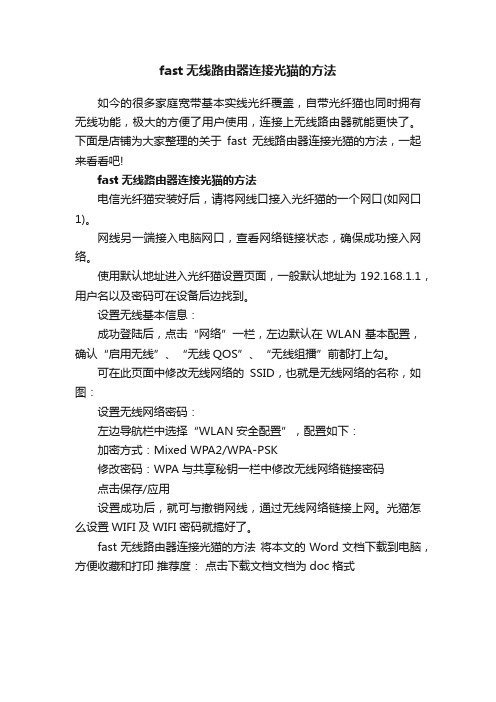
fast无线路由器连接光猫的方法
如今的很多家庭宽带基本实线光纤覆盖,自带光纤猫也同时拥有无线功能,极大的方便了用户使用,连接上无线路由器就能更快了。
下面是店铺为大家整理的关于fast无线路由器连接光猫的方法,一起来看看吧!
fast无线路由器连接光猫的方法
电信光纤猫安装好后,请将网线口接入光纤猫的一个网口(如网口1)。
网线另一端接入电脑网口,查看网络链接状态,确保成功接入网络。
使用默认地址进入光纤猫设置页面,一般默认地址为192.168.1.1,用户名以及密码可在设备后边找到。
设置无线基本信息:
成功登陆后,点击“网络”一栏,左边默认在WLAN基本配置,确认“启用无线”、“无线QOS”、“无线组播”前都打上勾。
可在此页面中修改无线网络的SSID,也就是无线网络的名称,如图:
设置无线网络密码:
左边导航栏中选择“WLAN安全配置”,配置如下:
加密方式:Mixed WPA2/WPA-PSK
修改密码:WPA与共享秘钥一栏中修改无线网络链接密码
点击保存/应用
设置成功后,就可与撤销网线,通过无线网络链接上网。
光猫怎么设置WIFI及WIFI密码就搞好了。
fast无线路由器连接光猫的方法将本文的Word文档下载到电脑,方便收藏和打印推荐度:点击下载文档文档为doc格式。
斐讯无线路由器怎么mac地址绑定防蹭网

斐讯无线路由器怎么mac地址绑定防蹭网
其实很多人都知道,现在很多WIFI密码破解软件盛行,蹭网成了很多人的日常,那么你知道斐讯无线路由器怎么mac地址绑定防蹭网吗?下面是店铺整理的一些关于斐讯无线路由器mac地址绑定防蹭网的相关资料,供你参考。
斐讯无线路由器mac地址绑定防蹭网的方法
我们知道使用隐藏SSID号的方法并不能真正保证无线路由不被其他用户使用。
其他用户想要使用的时候仍然可以通过使用蹭网软件的方法查找出未显示的那些SSID号,然后有选择的进行连接测试。
那么我们就可以利用无线路由器中的“MAC地址过滤”功能,指定哪些无线设备允许使用你的无线路由,从而达到拒绝其他非法用户非法连接请求的目的。
我们先登录到无线路由器的设置界面,登录地址192.168.1.1。
点击功能列表项中的“无线设置”-“无线MAC地址过滤”,在“过滤规则”中选择“禁止列表中生效规则之外的MAC地址访问本无线网络”。
然后点击“无线客户端MAC地址列表”按钮,在新窗口中的“MAC地址”内容栏中添加你的手机或者电脑的MAC地址,或勾选客户端列表,点击添加。
这个MAC地址就允许使用无线路由了。
电脑或者手机的MAC地址可以从无线路由设置界面的“DHCP服务器”-“客户端列表”中获得。
看到了吧,标黄的那一行就是。
复制下来,然后就可以粘贴到“添加新条目”中的MAC地址栏了。
保存,重启路由使设置生效。
然后再次打开WLAN设置,就可以链接了。
其他人的mac地址不对,就无法使用该热点,达到防止蹭网的目的。
- 1、下载文档前请自行甄别文档内容的完整性,平台不提供额外的编辑、内容补充、找答案等附加服务。
- 2、"仅部分预览"的文档,不可在线预览部分如存在完整性等问题,可反馈申请退款(可完整预览的文档不适用该条件!)。
- 3、如文档侵犯您的权益,请联系客服反馈,我们会尽快为您处理(人工客服工作时间:9:00-18:30)。
FAST路由器检查蹭网设置
篇一:怎么修改无线路由器让别人蹭网变成梦
怎么修改无线路由器让别人蹭网变成梦
今天我跟大家说说我是怎么修改无线路由器以防止别人蹭网的。
在你设置之前最好先阅读一遍再设置,这样你就会对设置的原理有一些了解,不至于看到一个东西不知道是怎么回事,而且在每一步设置之后都要保存。
首先,我要给大家介绍一下我的情况,我的路由器是腾达w311R型,支持150mb速率,我的电脑是联想g450-TsI,同样也支持150mb速率,(本人因有一台台式机跟一笔记本,所以要同时使用有线跟无线)。
好了,下面开始说说我的设置。
1、打开Ie,输入路由器地址,我的默认是192.168.0.1,用户名跟密码一样都
是admin。
你们在输入地址的时候看看路由器背面,会有Ip地址跟用户名和密码的。
在下边输入你的用户名跟密码。
然后再这个弹出的框框中输入用户名跟密码,确定。
2、输入完密码后进入界面
左边的标签栏有这些:
下面我们开始来设置路由器。
3、为了安全,我们首先应该把路由器的密码改掉。
看好,我的在系统设置下面,有个修改登录密码
这里的用户名跟密码都可以改,自己要记好。
4、密码修改完成后,我们就来改内网Ip地址,这样有个好处,就是别人要是
破解了你的无线信号,在没有开启自动分配Ip的情况下,别人根本就不知道
你的内网Ip段是多少,他也就不能给自己的电脑分配到正确的Ip,从而也就不能上网。
这点我觉得非常重要,在很大程度上可以防止别人蹭网。
设置在高级设置里的LAn口参数设置里面,在Ip段写你喜欢用的Ip段,记得有一定要以###.###.###.1的格式写,最后一位最好写成1就行了,这样便于管理。
当然不是1也可以,我习惯写成1。
子网这个就保持原来的吧。
5、现在你先看看你的Ip地址段是多少,并且记下,这个在稍后的本地连接填写
Ip的时候要用到。
6、现在在保存完所有的设置后重启路由器。
使设置生效。
7、现在回到你的电脑网卡属性里面,设置本地Ip地址,记得在设置这个Ip之前需要看看你的Ip池是多少,我的范围是100到200,这个可以由你的需求自己设置,范围是2到254,然后再设置本机Ip 时必须要在这个范围之内。
在这里我要补充一句,大家可以看到我的Dns填写的是我的网关地
址,在这里要注意,这个不填写是不能上网的,我的因为在路由器中没有使用独立的Dns,所以由网关来决定了,而网关决定的Dns地址就是你拨号上网后的Dns地址,你每次拨号后的Ip地址可能都不一样,但是你的Dns地址绝对是一样的,这个在单独用猫拨号的时候看不到的,可以在用猫拨号,不用路由器的时候,在运行中输入cmD,然后输入ipconfig/all,这样就可以看到你的Dns了,也可以用路由器来看,如图
红色部分就有,这个你每次拨号后都是一样的,不会变的,在你网卡的Dns地址栏里面你可以填你的网关,也可以填这个,都没什么变化的,至于其他的Dns可不可以,我还没试验过,这个我觉得没有试验的必要,有这个心思的朋友可以试试。
再说明一个地方,路由器的子网是255.255.255.0,而网卡自动的是
255.255.0.0,其实这个不重要,即便两个的不一样也可以上网,我亲测过的,不过为了统一,我还是都写成一样了。
8、现在你的Ie里输入新的Ip地址,然后回车,输入账户名跟密码进入就行了,
比如我的输入178.88.28.1后输入密码就可以进入路由器了。
9、现在回去设置你的Dhcp自动分配Ip的问题,就是在下边的这个设置里面,
把上面的框里面的勾去掉。
这样可以不会自动分配Ip,别人即使把无线信号破解了,他也不能自动分配Ip,这样只要他填写的Ip不在你设置的这个Ip段里他就无法上网的。
10、其实现在你的有线已经设置好了,现在开始设置无线。
无线的第一步是加密信号,这个谁都知道,但是选择加密方式是有讲究的。
篇二:路由器防蹭网小技巧
1.尽量让自己的密码复杂。
这样可以增加破解难度最好是添加几个字符在里面,但是还是会被破解的。
2.进入路由器页面,找到Dhcp服务器选项,然后关闭Dhcp服务器,给电脑手动设置Ip地址。
或者将Dhcp服务器地址池设置的范围尽可能的小,计算好自己使用的无线设备数量随机手动设置Ip地址。
这样在Ip地址池外的Ip就没办法连接到路由器了,如果知道地址池的范围,只要一挤进来,就能发现有人蹭网。
3.这个是我现在用的办法:我想这个办法能破解的话,我只能说高手饶命。
办法是这样的,在无线设置找到无线mAc地址过滤,在没有设置好之前,千万不要点启用过滤。
这样会让你的无线设备就都不能访问你的无线网。
解决办法是用有线连接进路由器去关闭过滤。
或者恢复路由器出厂设置来恢复。
下面来说具体设置:首先需要找到自己无线设备的mAc地址,这个mAc地址可以在主机状态里面查看。
不过显示不出无线设备具体是手机还是电脑还是平板。
反正确定是自己的无线设备就行了。
然后复制列表中的mAc地址,并保存起来。
右键复制貌似没用,还是用cTRL+c复制,然后保存在一个文本文档里备用。
现在回到无线mAc地址过滤页面。
单击添加新条目,按照提示输入。
